Versatile Video Editor - Wondershare Filmora
Un editor fácil pero potente
Numerosos efectos para elegir
Tutoriales detallados proporcionados por el canal oficial
May 21, 2024• Última Solución
El sucesor de Windows 10 tiene muchas características modificadas que lo atraen al instante. Entre las otras características brillantes y locas que Windows 11 te ofrece, una es la función de juegos de Windows 11. Una de cada tres personas es un jugador ahora un día. Las personas de todos los grupos de edad disfrutan jugando juegos para relajarse, divertirse y entretenerse.
Aunque Windows 10 trajo muchas características de juego diferentes y nuevas, ahora es el momento de brillar con las características avanzadas de juego de Windows 11 frente a las características de juego de Windows 10. El artículo aumentará su conocimiento sobre este asunto.
No hay comparación de las características de juego antiguas ofrecidas por la versión anterior de Windows con las características de juego de Windows 11 que se ofrecen ahora. Los cambios agregados a Windows 11 para juegos han redefinido los objetivos de juego, y ha llevado todo más allá de los juegos ordinarios. La siguiente sección de este artículo hablará más sobre el nivel avanzado de juegos en Windows 11.
La adición más loca a los juegos de Windows 11 es la API de DirectStorage. Anteriormente, el almacenamiento se pasaba a la unidad de gráficos (GPU) desde la CPU, lo que eventualmente ayuda a ralentizar el proceso. Mientras que la API de DirectStorage permitirá a la GPU acceder a los datos directamente desde el almacenamiento, lo que hará que el proceso sea más rápido y ahorrará tiempo al ser desperdiciado por la CPU.
Esto también ayuda a acortar el tiempo de carga ya que la GPU está procesando y descomprimiendo los datos por sí misma, sin ninguna interferencia de la CPU.
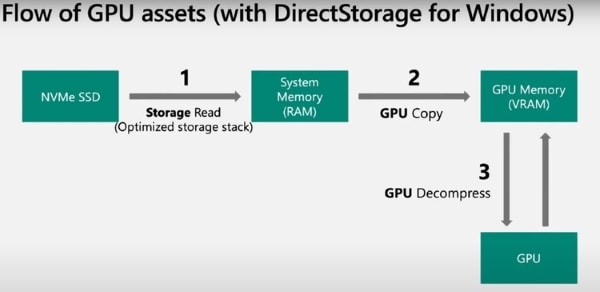
La tecnología de los desarrolladores de juegos que convierte automáticamente SDR (Standard Dynamic Range) a HDR (High Dynamic Range) sin ninguna entrada externa se conoce como 'Auto HDR'. Esta característica finalmente cambiará la era de los juegos, ya que los jugadores pueden jugar con gran facilidad y comodidad.
El equipo de Xbox maneja todo el proceso HDR. Aunque Windows y HDR nunca tuvieron un gran equipo, la adición de Auto HDR a Windows 11 traerá una gran experiencia para los jugadores.
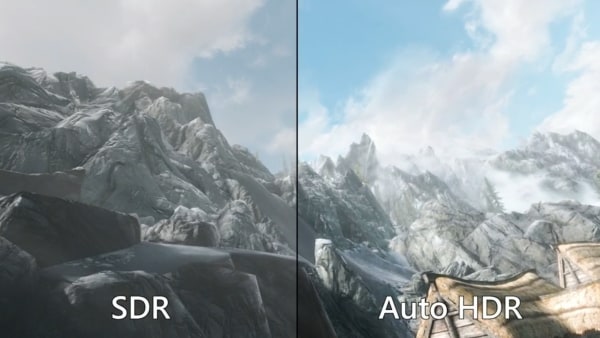
Para los juegos en Windows 11, la característica más agregada es la integración de Xbox Game Pass directamente en la aplicación Xbox. Tradicionalmente, los juegos de Xbox eran posibles en Windows debido a dos aplicaciones distintas.
Esto fue para acceder a la interfaz xbox y Xbox Game Pass, pero las cosas son fáciles en Windows 11 para juegos. En Windows 11, Game Pass y la aplicación Xbox se presentan como características integradas.
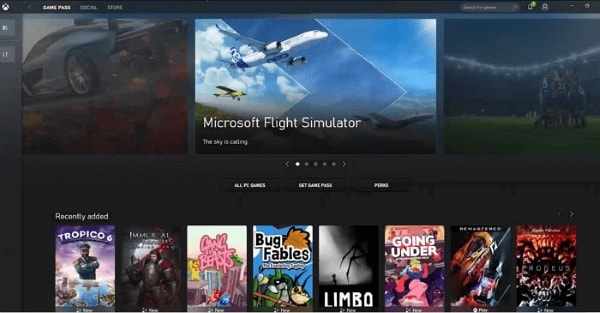
DirectX es una API que ayuda a ejecutar videos en computadoras. La última versión es DirectX 12 ultimate, y que se utilizará en los juegos de Windows 11. No es necesario descargar manualmente la API de DirectX. Los usuarios obtendrán DirectX 12 automáticamente una vez que actualicen Windows a la última versión.
Esta actualización de DirectX 12 Ultimate es esencial, ya que traerá cambios enormes y más características a Xbox Series X y también a Windows.
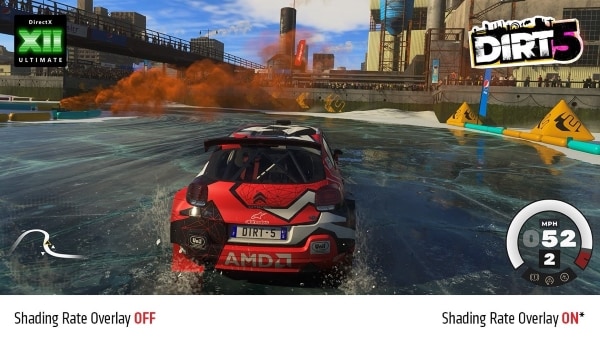
Imagen alt: directx 12 en windows 11
Después de leer y aprender sobre las características de juego únicas e interesantes de Windows 11, todos querrán optimizar su Windows 11 para juegos. Esto podría hacerse mediante el uso de varios métodos. Algunos de los métodos útiles para configurar juegos en Windows 11 se discutirán ahora.
Como las características de juegos de Windows 11 son muy avanzadas, por lo que tiene toda una pestaña dedicada a los juegos. Puede optimizar Windows 11 para juegos activando el modo de juego. Así es como se hace:
Paso 1: En primer lugar, presione el icono de Windows disponible en la barra de tareas. Luego dirígete a la sección 'Configuración'.
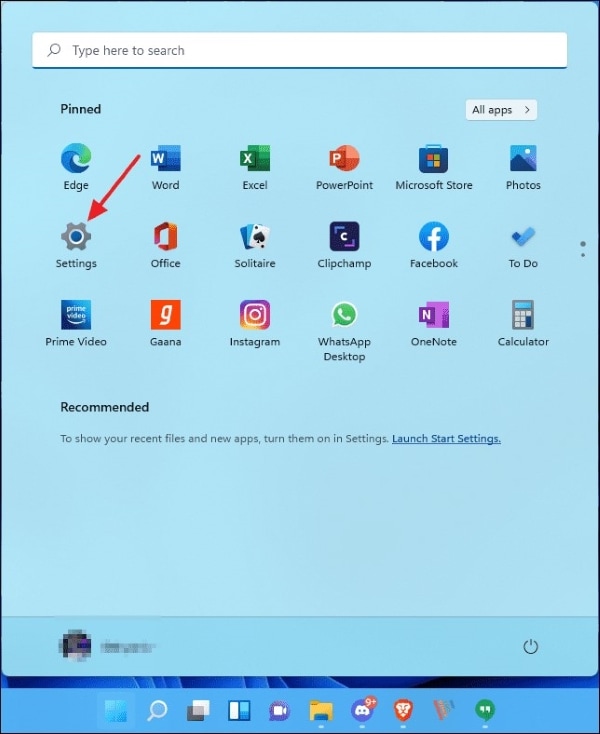
Paso 2: Ahora, vaya a la pestaña 'Juegos' desde la barra de menú visible en el lado izquierdo.
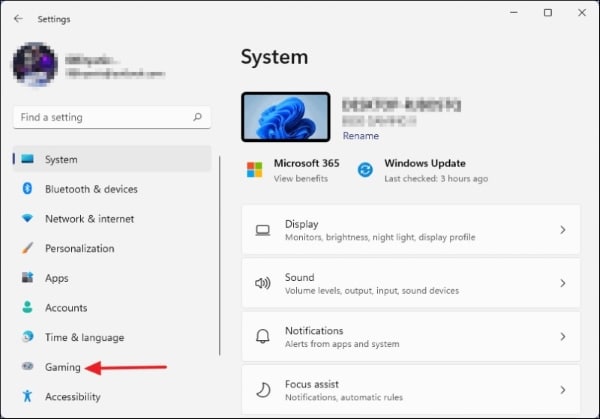
Paso 3: Una vez hecho esto, el último paso es activar el interruptor de 'Modo de juego' para activar los juegos de Windows 11.
s
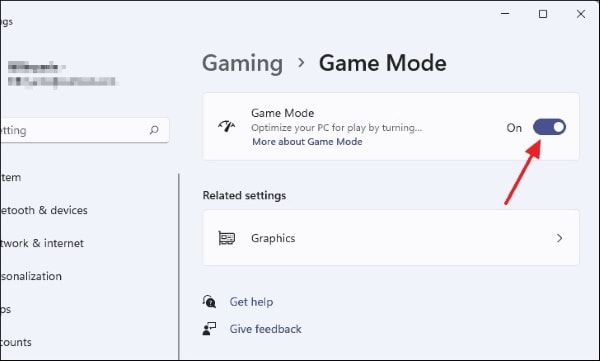
Para optimizar Windows 11 para juegos, una forma es actualizar el controlador de la tarjeta gráfica. Quédese con nosotros porque compartiremos su guía paso a paso con usted.
Paso 1: Para iniciar el proceso, primero visite el sitio web de los fabricantes de tarjetas gráficas.
Paso 2: Después de eso, se le solicita que se dirija a la sección 'Descargas o controladores'.
Paso 3: En esta pantalla, se supone que debe seleccionar el modelo de su tarjeta gráfica. Una vez hecho esto, presione el botón 'Buscar', ligeramente en el lado izquierdo.
Paso 4: Aparecerá una nueva pantalla frente a ti. Aquí, haga clic en el botón 'Descargar' para comenzar a descargar los últimos controladores. Una vez descargado, ejecute el archivo para instalar la instalación.
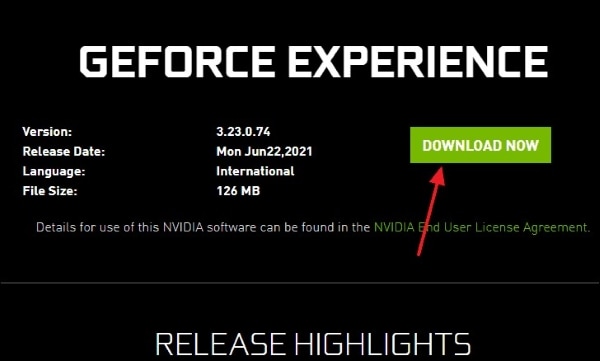
También puede optimizar Windows 11 para fines de juego utilizando este método. Aquí, simplemente tiene que cambiar la configuración de energía al modo de alto rendimiento. Permítanos decirle cómo se podría hacer eso.
Paso 1: Para iniciar el proceso, en primer lugar, abra la barra de búsqueda. Una vez abierto, escriba 'Plan de energía' y seleccione la opción de 'Elegir un plan de energía.'
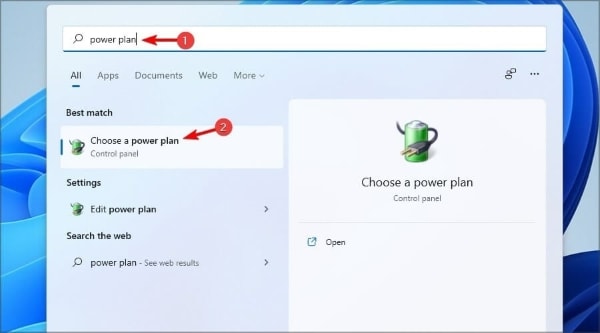
Paso 2: En este punto, aparecerá una nueva ventana. Desde esa ventana en particular, seleccione la opción 'Alto rendimiento'.
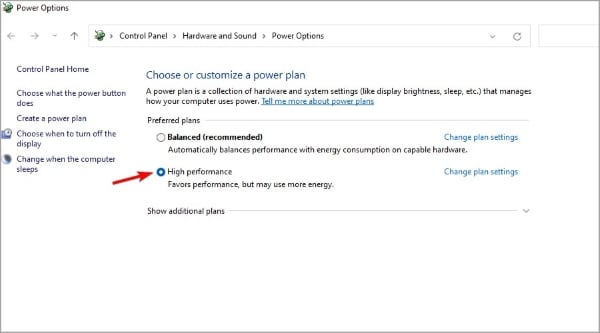
Como se mencionó anteriormente, no hay comparación entre las características de juego ofrecidas por ambas versiones de Windows, sin embargo, la gente tiene mucha curiosidad por saber más al respecto. Así que aquí, en esta sección, le iluminaremos sobre las características de juego de Windows 11 vs. Windows 10.
La característica más atractiva que ofrece comodidad y facilidad a los jugadores es el HDR automático que solo está disponible en Windows 11 y no en Windows 10. Hablando del factor de velocidad, Windows 11 es mucho más rápido que Windows 10 cuando se trata de cargar juegos.
Otra adición impresionante a las Características de Windows 11 es que puede ejecutar fácilmente cualquier aplicación de Android. Se espera que en el futuro, Windows 11 también pueda ejecutar juegos de Android. Mientras que Windows 10 carece de todas estas actualizaciones locas. Además, en Windows 11, las características de Xbox están integradas, mientras que Windows 10 no tiene ninguna característica de este tipo.
Un ejemplo del rendimiento de los juegos de Windows 11 es:
El juego originalmente tenía algunos problemas serios, pero el juego mejoró con las actualizaciones en las características de juego de Windows 11. El rendimiento con Windows 11 es bueno pero no excelente. Anteriormente en Windows 10, el juego nunca fue bueno. Los jugadores nunca lograron que Assassin's Creed Valhalla funcionara a 60 FPS, independientemente de la configuración de los gráficos.
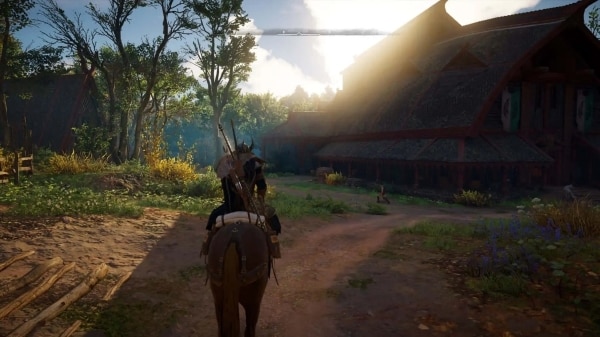
El artículo tenía como objetivo ofrecer la mayor cantidad de información sobre los juegos de Windows 11. Arrojó luz sobre casi todos los aspectos que de alguna manera estaban relacionados con los juegos en Windows 11. No solo sobre eso, sino que también compartimos sobre los juegos de Windows 11 vs. Windows 10 y todas las características y factores que faltan.
Después de los juegos y Windows 11, compartamos algunas noticias felices con aquellos que graban y filman su experiencia de juego. Ahora puede editar sus videos de juegos en bruto en algo genial sin ningún costo. Wondershare Filmora es un software de edición asequible, potente y sorprendente. Debes probarlo una vez porque nunca volverás a tus antiguas herramientas de edición después de haber usado Filmora.
El editor de video no es solo para fines de edición. También puede aprender y mejorar sus habilidades de edición utilizando sus tutoriales. La enorme biblioteca de activos de Filmora tiene mucho que ofrecernos para ediciones locas y de calidad.
Un editor fácil pero potente
Numerosos efectos para elegir
Tutoriales detallados proporcionados por el canal oficial

Editor de video potente y fácil de usar para todos los creadores.
Pruébalo Gratis Pruébalo Gratis Pruébalo Gratis
Recursos gratis de efectos para que tus vídeos sean súper atractivos.
Explora Más Explora Más Explora Más